Tài khoản trung tâm khách hàng MCC được biết đến với tính năng quản lý nhiều tải khoản từ quảng cáo trên google của một tài khoản trong thời gian ngắn nhất. Bài viết sau đây sẽ hướng dẫn bạn cách tạo tài khoản trung tâm khách hàng MCC.
Ngoài việc quản lý nhiều tài khoản, tạo tài khoản MCC còn hỗ trợ bạn lấy các dữ liệu, chạy các lệnh khác nhau và thực hiện nhiều hoạt động trên tài khoản của mình.
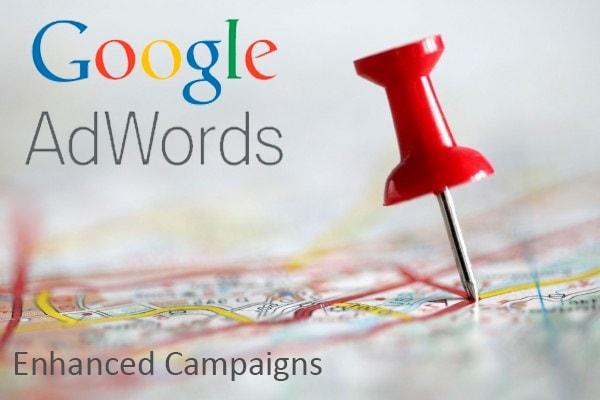
Tài khoản trung tâm khách hàng MCC là gì
Trung tâm khách hàng MCC là một công cụ hoạt động rất mạnh mẽ để quản lý nhiều tài khoản dùng để quảng cáo. Đây là một công cụ rất lý tưởng của những nhà quảng cáo có thể quản ly nhiều tài khoản cũng như quản lý các đại lý thứ ba như công cụ tìm kiếm SEM, tối ưu công cụ tìm hiếm SEO hay chào giá tự động ABM.Ưu điểm khi tạo tài khoản trung tâm MCC
Sau khi tạo tài khoản MCC bạn có thể quản lý dễ dàng đến 1000 tài khoản khác nhau thông qua một giao diện của trung tâm khách hàng MCC. Bạn có thể xem các thông tin phù hợp nhất cho tất cả các tài khoản đang được quản lý một nơi. Ngoài ra, sau khi tạo tài khoản MCC bạn có thể chạy nhiều báo cáo đến nhiều tài khoản quảng cáo google đang được quản lý hoặc trên giao điện trung tâm khách dàng thành một tập tin có đuôi .csv Sử dụng các thông tin để đăng nhập duy nhất để vào được tài khoản quản lý. Tạo ra các tài khoản quản lý từ bên trong MCC. Đối tượng sở hữu các tài khoản đang được quản lý có thể được đăng nhập vào những tài khoản quảng cáo của google adwords và có thể duy trì mọi quyền truy cập từ các thông tin của họ.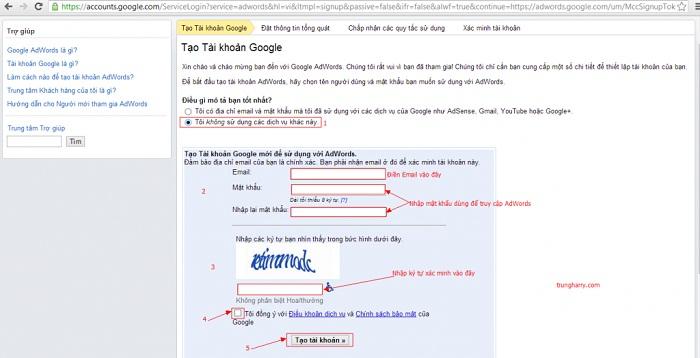
Cách tạo tài khoản trung tâm khách hàng MCC
Để tạo tài khoản MCC bạn hãy truy cập vào trang web đăng ký của hệ thống trung tâm khách hàng google.com/intl/vi/adwords/myclientcenter/ và bấm vào ô đăng ký ngay bây giờ nằm ở góc phải màn hình.- Bước 1: Bạn sẽ gặp hai lựa chọn. Một là sử dụng Email của Google. Hai là lựa chọn Email của bạn như là Hotmail hoặc Yahoo Mail.
- Bước 2: Chọn vào ô tôi không sử dụng dịch vụ này để nhập Email của Yahoo.
- Bước 3: Bạn hãy điền đầy đủ các thông tin như đặt tên, chọn hình thức, chọn đơn vị tiền tệ sau đó đọc kỹ các quy tắc chấp nhận sử dụng và nhấn vào Tôi đồng ý. Cuối cùng là bước tạo tài khoản ở cuối trang.
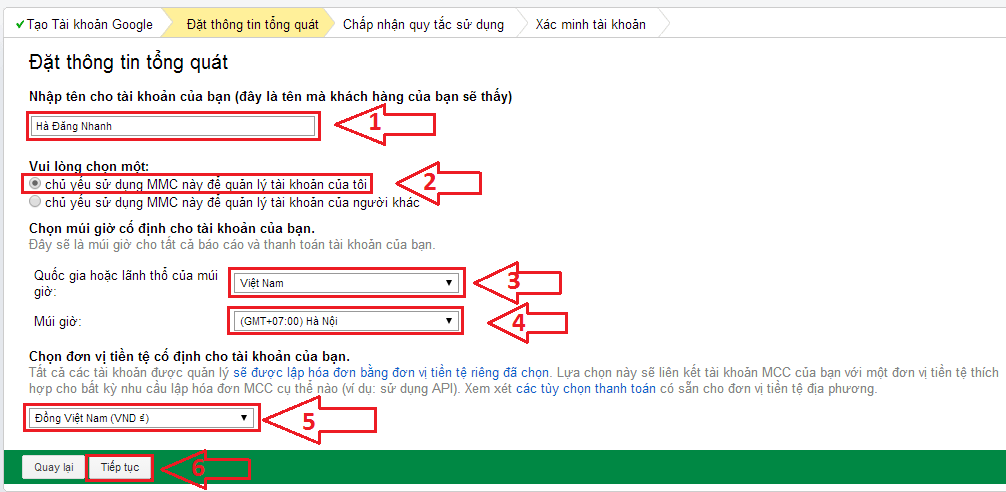 Sau cùng bạn sẽ vào mail của mình để xác nhận tài khoản. Bạn muốn tiết kiệm thời và quản lý được gần 1000 tài khoản quảng cáo hãy nhanh tay tạo tài khoản MCC. Nếu có thắc mắc hãy liên hệ với Học viện Guru để được hỗ trợ tốt nhất.]]>
Sau cùng bạn sẽ vào mail của mình để xác nhận tài khoản. Bạn muốn tiết kiệm thời và quản lý được gần 1000 tài khoản quảng cáo hãy nhanh tay tạo tài khoản MCC. Nếu có thắc mắc hãy liên hệ với Học viện Guru để được hỗ trợ tốt nhất.]]>

